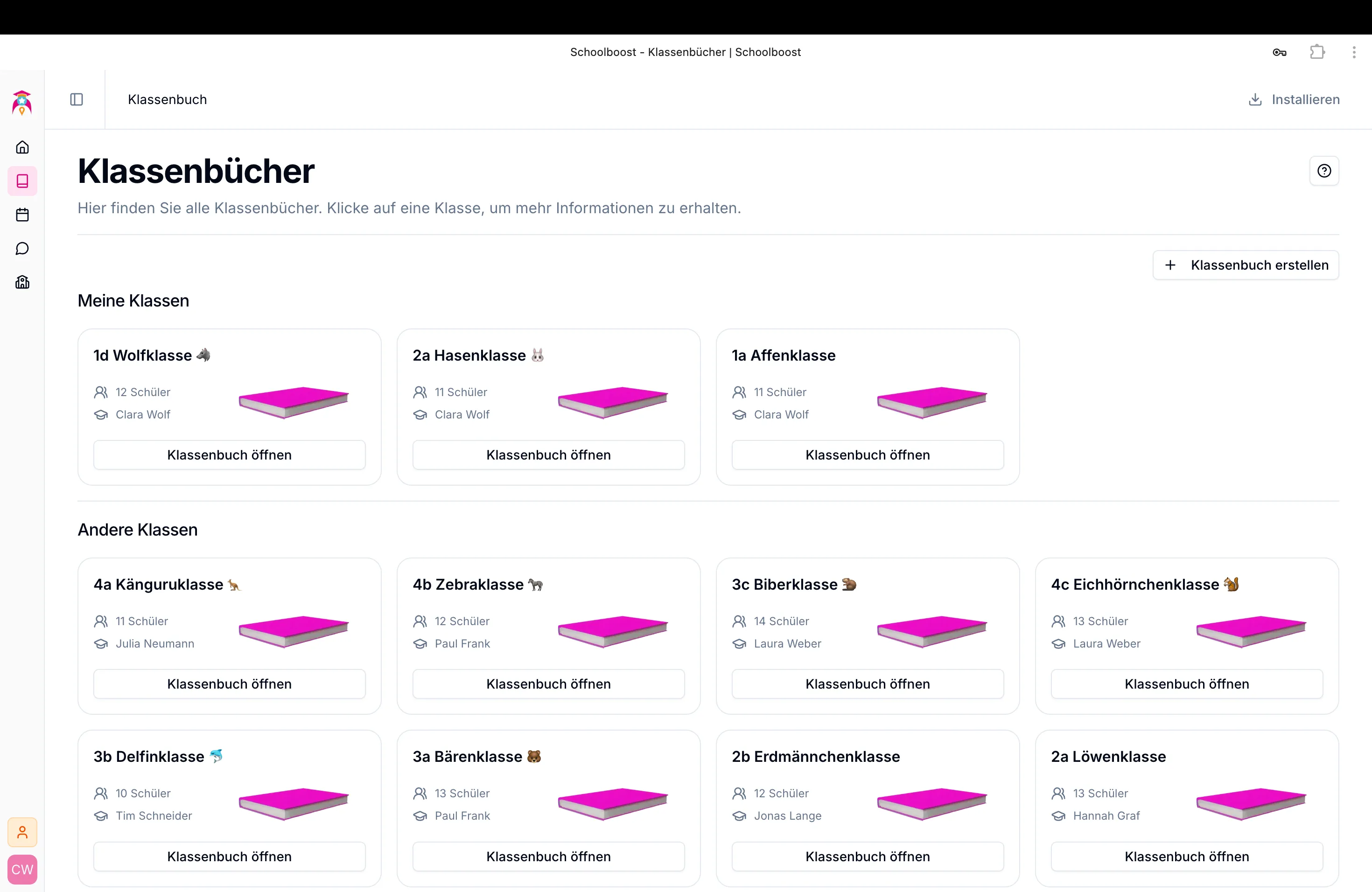Erste Schritte
Schnelleinstieg ins digitale Klassenbuch
🚀 Schritt-für-Schritt zum Klassenbuch
Lernen Sie die wichtigsten Funktionen kennen und starten Sie direkt durch.
Klassenbuch öffnen
Klasse auswählen
Wählen Sie Ihre Klasse aus der Übersicht. Ihre eigenen Klassen finden Sie unter "Meine Klassen".
Woche navigieren
Die aktuelle Kalenderwoche wird automatisch angezeigt. Mit den Pfeilen können Sie zwischen den Wochen wechseln.
Hilfe-Button nutzen: Oben rechts finden Sie einen ?-Button. Klicken Sie darauf, um ein interaktives Tutorial zu starten, das Sie durch alle Funktionen führt!
Tägliche Anwesenheit erfassen
Die Anwesenheitsliste ist das Herzstück des digitalen Klassenbuchs.
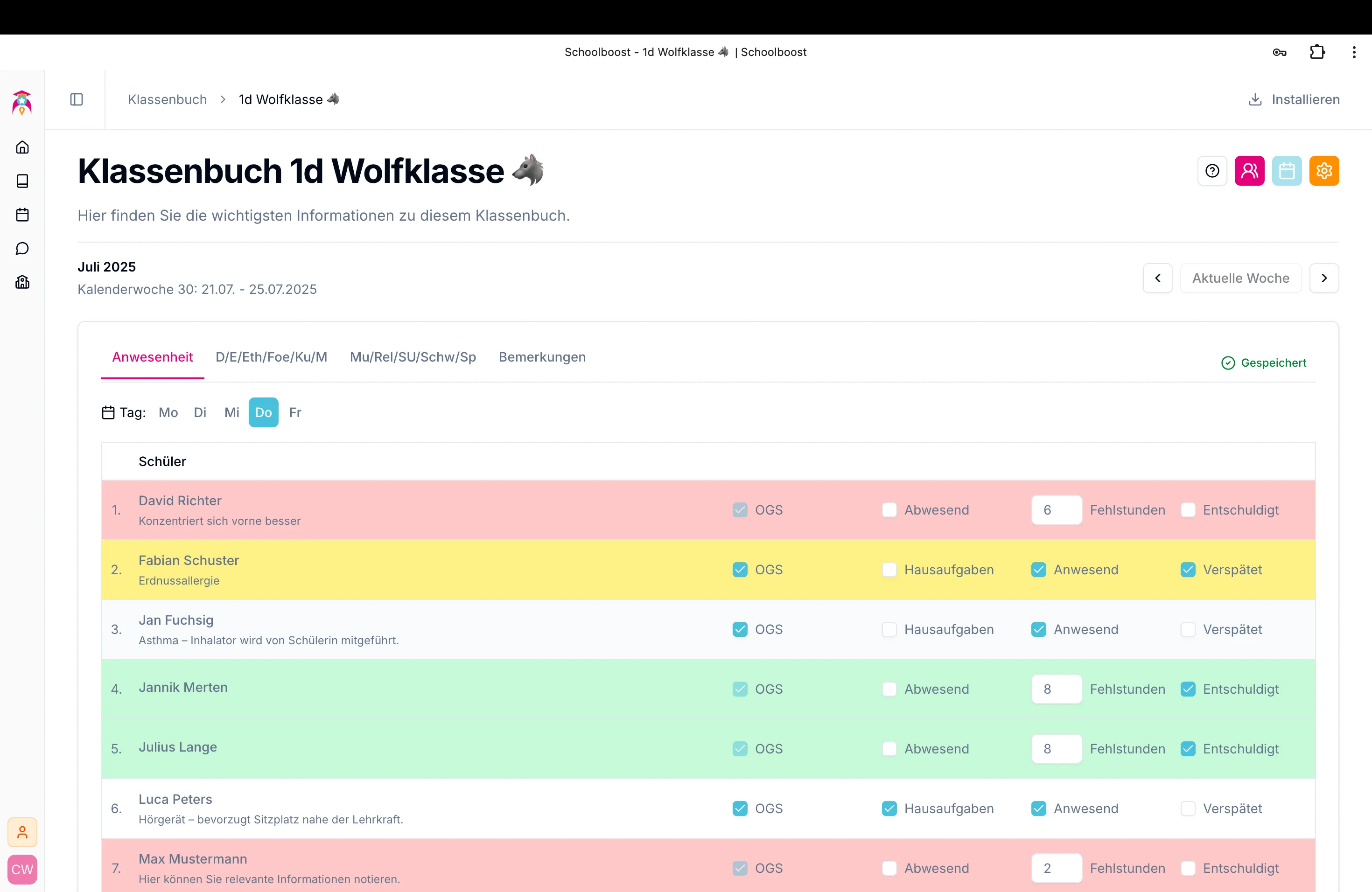
Status-Optionen verstehen
✔️ Anwesend
Schüler ist pünktlich und anwesend
❌ Abwesend
Schüler fehlt ohne Entschuldigung
🕒 Verspätet
Schüler kam zu spät (Zeit notieren!)
📋 Entschuldigt
Fehlen ist entschuldigt (Attest/Elterninfo)
Tipp: Die OGS-Anwesenheit wird separat erfasst. Achten Sie auf die OGS-Checkbox bei jedem Schüler!
Krankmeldungen erkennen
Wenn ein Elternteil das Kind krank gemeldet hat, erscheint neben dem Namen des Schülers ein kleines Symbol 🏥.
So öffnen Sie die Details:
- Klicken Sie auf das Krankmeldungs-Icon
- Es öffnen sich die vollständigen Details zur Krankmeldung
- Sie sehen Grund, Dauer und Kontaktdaten
Anwesenheit koordinieren
Zunächst sind alle Schüler als anwesend markiert.
Wenn Sie einen Schüler als abwesend markieren möchten, klicken Sie auf den Haken vor "Anwesend".
- Der Schüler ist nun für den gesamtem Schultag als abwesend markiert. Hierfür werden die zuvor festgelegten Fehlzeiten des Wochentages angezeigt.
- Fehlstunden reduzieren: Wenn der Schüler nur einen Teil der Unterrichtsstunden fehlt, können Sie die Fehlstunden manuell bearbeiten.
- Als Entschuldigt markieren: Klicken Sie auf das Viereck vor Entschuldigt, um den Schüler als entschuldigt fehlend einzutragen.
Klicken Sie auf das Viereck vor "Verspätet", um den Schüler als verspätet einzutragen.
- Wählen Sie, ob der Schüler früher gegangen oder später gekommen ist.
- Passen Sie die Zeit entsprechend an.
- Die Verspätung wird im Bericht des Schülers bei den Fehlstunden notiert.
Wochenbericht ausfüllen
Der Wochenbericht dokumentiert den Unterrichtsverlauf strukturiert nach Fächern.
Hauptfächer dokumentieren
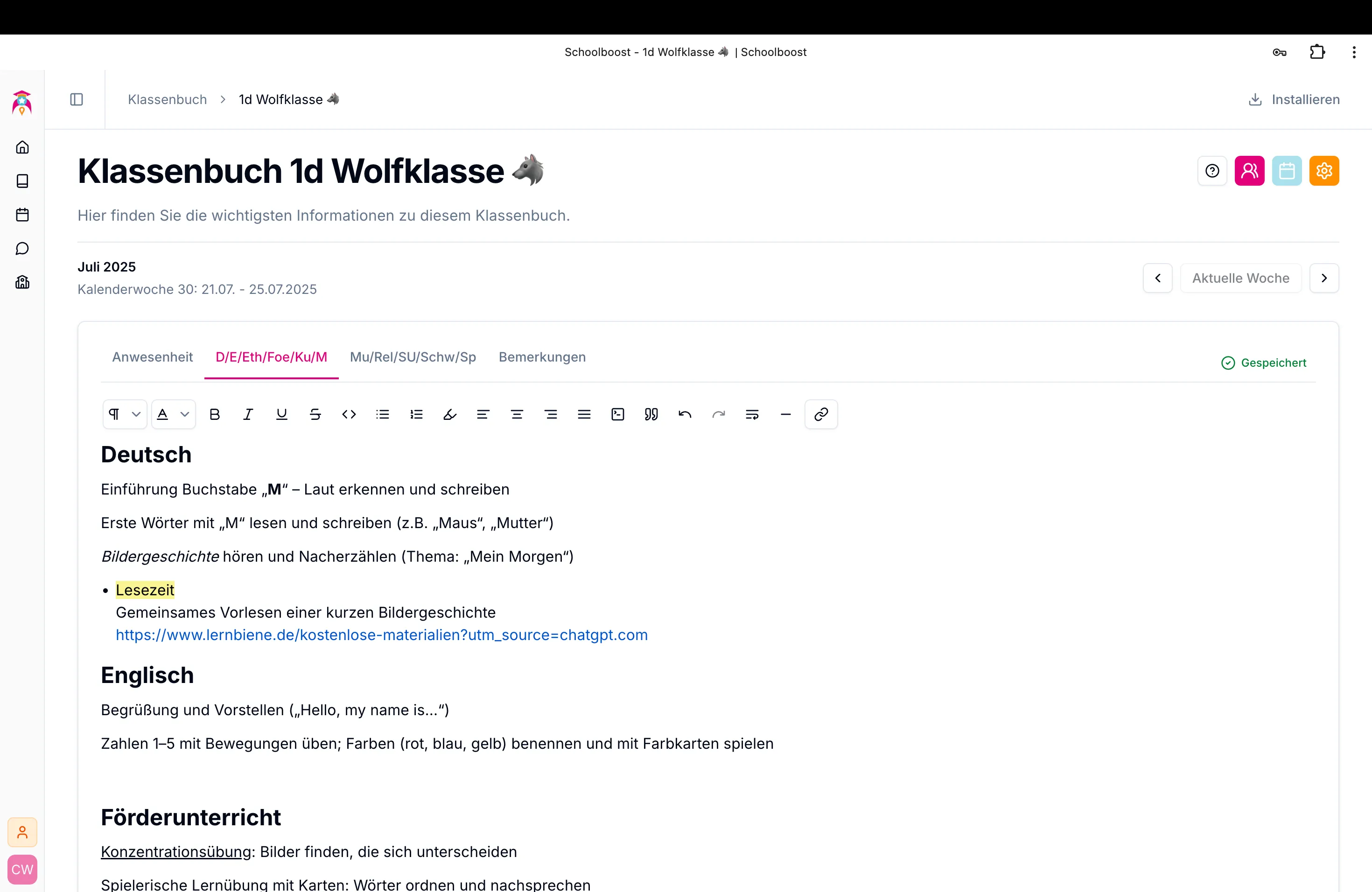
Fach-Tab wählen Klicken Sie auf das erste Tab mit den Abkürzungen der eingetragenen Hauptfächer (hier: D/E/Eth/Foe/Ku/M), um Eintragungen für die Unterrichtswoche zu tätigen.
Inhalte eintragen
- Thema der Stunde
- Bearbeitete Seiten/Materialien
- Besondere Vorkommnisse
Hausaufgaben notieren
- Konkrete Aufgabenstellung
- Abgabetermin
- Differenzierung wenn nötig
Nebenfächer ergänzen
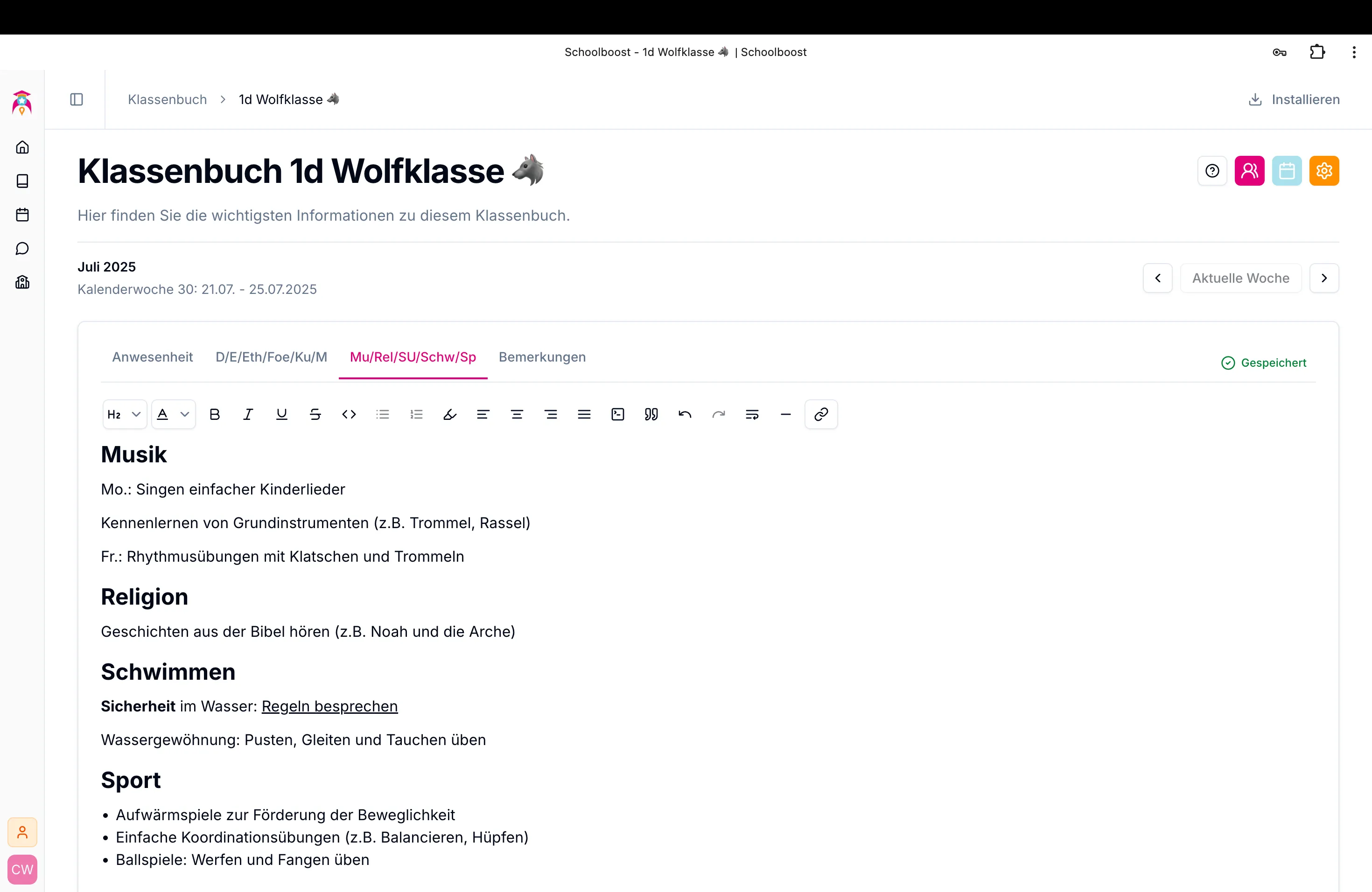
Unter dem zweiten Tab finden Sie die weiteren Fächer der Klasse (hier: Mu/Rel/SU/Schw/Sp).
Bemerkungen hinzufügen
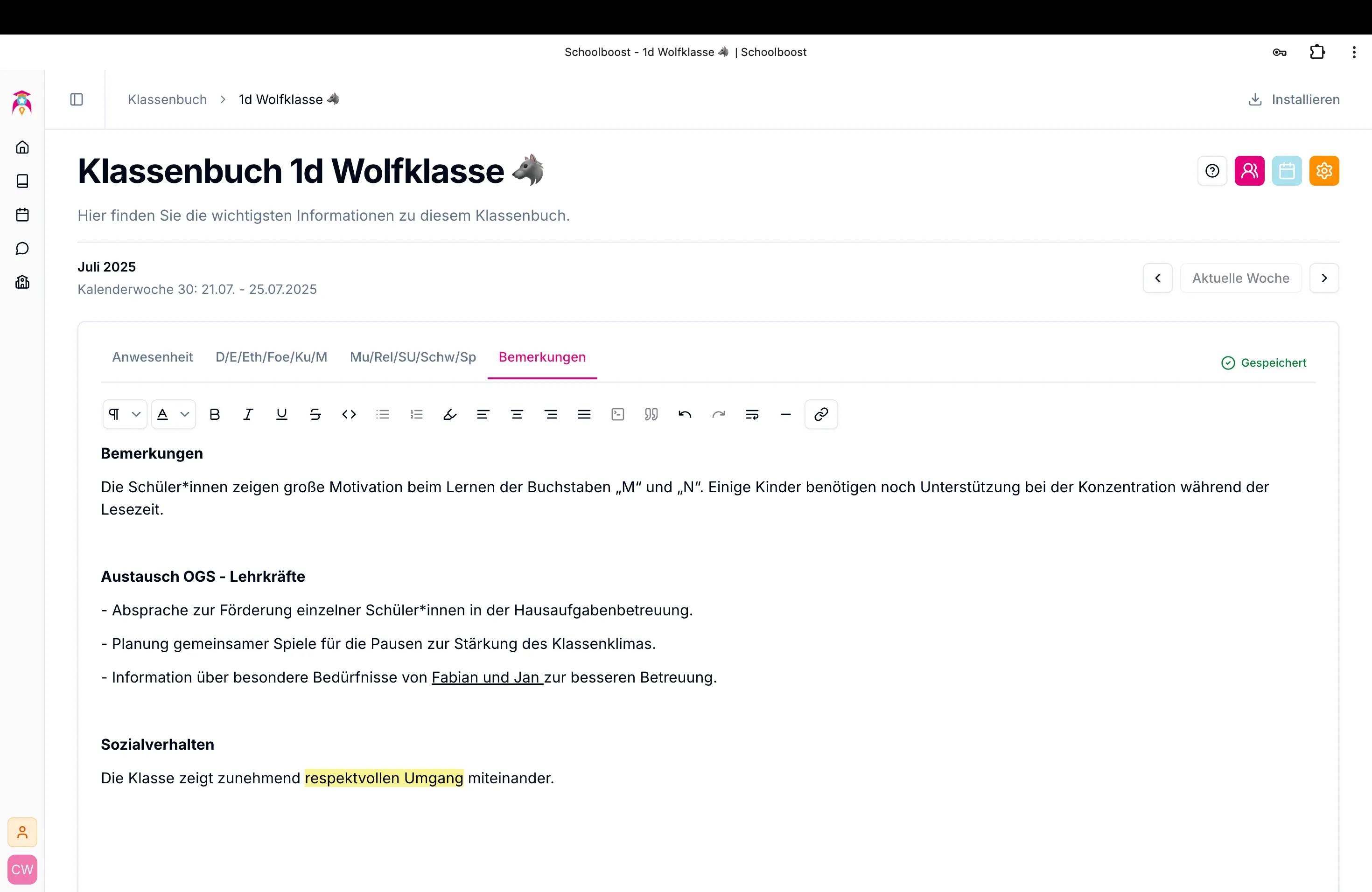
Im Bemerkungen-Tab dokumentieren Sie:
Beispiele für gute Bemerkungen:
📚 Lernentwicklung "Die Schüler:innen zeigen große Motivation beim Lernen der Buchstaben M und N. Einige Kinder benötigen noch Unterstützung bei der Konzentration während der Lesezeit."
Sozialverhalten
"Die Klasse zeigt zunehmend respektvollen Umgang miteinander."
🏫 OGS-Austausch "Absprache zur Förderung einzelner Schüler:innen in der Hausaufgabenbetreuung. Information über besondere Bedürfnisse von Fabian und Jan zur besseren Betreuung."
Zeitersparnis: Vermerken Sie wiederkehrende Inhalte des Wochenberichts in der Vorlage des Klassenbuchs.